Assistive Touch ne fonctionne pas sur iPhone ? Regardez ici
Aucun utilisateur d’iPhone ne connaîtra la fonctionnalité d’Assistive Touch, qui peut être une aubaine à certains égards. Il est conçu pour régler le volume, verrouiller et redémarrer l’appareil, utiliser des gestes multi-doigts ou remplacer les boutons pressants en un seul clic. Normalement, lorsque les utilisateurs activent la fonctionnalité sur leur iPhone, il y aura un bouton sur l’écran d’accueil. Si vous voulez voir ses options, appuyez simplement sur le bouton.
Néanmoins, la situation peut être inverse. Les utilisateurs pensent qu’ils activent correctement l’Assistive Touch, mais la fonctionnalité n’est visible nulle part. Ils ne savent pas pourquoi l’erreur se produit et comment accéder à la fonctionnalité. Eh bien, si vous lisez le tutoriel, vous êtes au bon endroit. Comme le tutoriel discutera de la façon de réparer le problème Assistive Touch ne fonctionne pas sur iPhone 11/12/13, vous obtiendrez un indice.

Comment activer Assistive Touch sur iPhone ?
Dans certains cas, vous activez la fonctionnalité à tort, de sorte qu’elle ne peut pas être affichée sur l’écran de l’appareil. Tout d’abord, nous aimerions parler de la façon d’activer Assistive Touch sur iPhone avec différentes options disponibles. Selon les informations officielles d’Apple, voici 3 façons. Avant d’essayer de résoudre le problème Assitive Touch manquant, vous pouvez vérifier les 3 options suivantes.
• Option 1 : dans l’application Paramètres
Le choix le plus courant et le plus facile à faire consiste à utiliser l’application Réglages. Il suffit d’aller dans Réglages > Accessibilité > Toucher. Lorsque c’est fait, faites défiler vers le bas et choisissez l’option Assistive Touch. Si l’option est désactivée, allumez-la simplement.
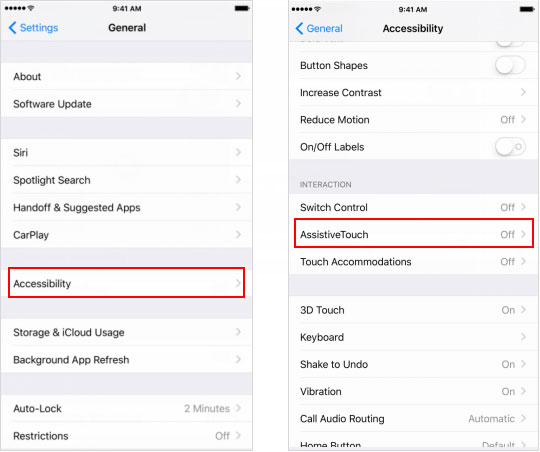
• Option 2 : via Siri
L’utilisation de Siri s’avère également utile. Tout d’abord, ouvrez Siri sur votre appareil en disant « Dis Siri » ou en appuyant sur le bouton latéral ou le bouton Accueil (pour iPhone avec le bouton). Ensuite, essayez de dire « Activer l’assistance tactile ». Ce faisant, la fonctionnalité se produira rapidement sur votre iPhone.
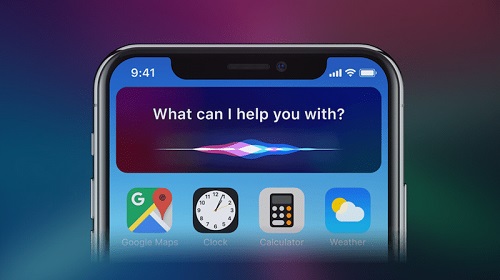
• Option 3 : par raccourci d’accessibilité
Si le raccourci d’accessibilité pour Assistive Touch est activé, vous pouvez utiliser le bouton Accueil pour ouvrir facilement la fonctionnalité. Pour ce faire, accédez à Paramètres > Accessibilité > Raccourci Accessibilité , puis au raccourci d’accessibilité. Après cela, vous verrez la page montrant l’AssistiveTouch, sélectionnez-la simplement. De cette façon, en appuyant trois fois sur le bouton Accueil, vous pouvez activer Assistive Touch.
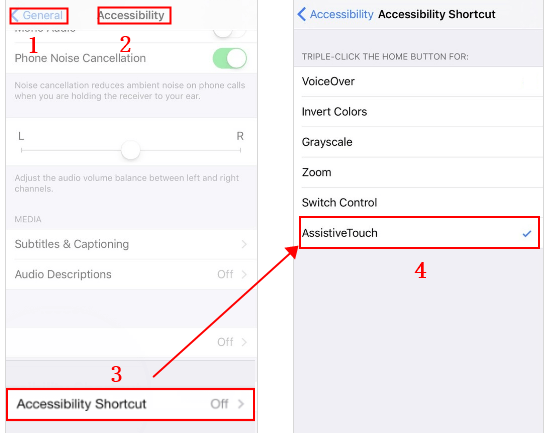
Si vous êtes sûr d’activer la fonctionnalité correctement, la fonctionnalité peut mal tourner. Si c’est le cas, essayez d’utiliser la solution suivante pour résoudre le problème Assistive Touch manquant sur iPhone et accédez à nouveau à la fonctionnalité.
Pourquoi mon Assistive Touch ne fonctionne-t-il pas / ne s’affiche-t-il pas sur iPhone ?
Mise à jour iOS - Dans la plupart des cas, la mise à jour de la version iOS entraînera le problème Assistive Touch ne fonctionnant pas sur l’iPhone 11. Lorsque vous ne trouvez pas le bouton Assistive Touch sur votre iPhone après la mise à jour de votre iPhone, c’est la raison.
Le raccourci d'accessibilité est activé - Si vous avez activé les fonctionnalités de raccourci d’accessibilité sur votre iPhone, le bouton Assistive Touch peut disparaître par erreur tactile. Vous pouvez désactiver la fonctionnalité de raccourci d’accessibilité et voir si la fonction Assistive Touch peut fonctionner correctement.
Orientation de l’écran - Ce problème d’assistance tactile ne fonctionne pas sur l’iPhone 11 apparaîtra également lorsque les utilisateurs feront pivoter l’écran de leur iPhone lors de l’ouverture d’un jeu. Lorsque vous passez à d’autres applications sur votre iPhone, l’Assistive Touch disparaît sans raison.
5 solutions pour corriger Assistive Touch ne s’affiche pas sur iPhone
Solution 1. activer et désactiver Assistive Touch
Si l’Assistive Touch disparaît, il n’est toujours pas dangereux d’activer et de désactiver les paramètres plusieurs fois.
Étape 1. Allez à l’application Paramètres > Accessibilité > Toucher.
Étape 2. Si l’option est activée, appuyez dessus, puis sur le bouton pour désactiver l’assistance tactile.
Étape 3. Attendez un moment. Et puis activez à nouveau la fonctionnalité pour rectifier le problème iPhone Assistive Touch disparaît.
Solution 2. Ajuster la capacité d’inactivité de Assistive Touch
Il existe une option appelée Capacité d’inactivité qui est utilisée pour ajuster la visibilité de l’assistance tactile. S’il n’est pas réglé correctement, l’Assistive Touch peut ne pas être vu clairement.
Étape 1. Accédez simplement à Paramètres > Accessibilité > Toucher.
Étape 2. Appuyez sur l’option et vous verrez une nouvelle page.
Étape 3. Faites défiler vers le bas pour choisir l’option Capacité inactive.
Étape 4. Après cela, vous verrez un bouton pour modifier la capacité d’inactivité, puis faites-la glisser.
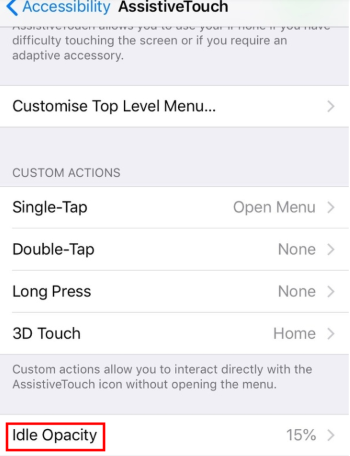
Solution 3. Redémarrer votre iPhone
On pense que la plupart des utilisateurs ont tendance à redémarrer leurs appareils dans le but de résoudre des problèmes mineurs. Et le fait est qu’en faisant cela, ils laissent certains problèmes disparaître. Donc, si vous faites face à l’Assistive Touch qui ne fonctionne pas sur iPhone, pourquoi ne pas l’essayer ? Pour effectuer un redémarrage de votre iPhone, procédez comme suit.
Étape 1. Appuyez et maintenez enfoncé le bouton Haut / Côté (également le bouton d’alimentation). Mais pour iPhone X ou modèles ultérieurs, vous devez appuyer sur le bouton Volume et le bouton latéral.
Étape 2. Lorsque le curseur de mise hors tension se produit, relâchez les boutons, puis faites glisser le curseur. Attendez que l’iPhone s’éteigne.
Étape 3. Pour rallumer l’iPhone, appuyez sur le bouton Haut / Côté et maintenez-le enfoncé avant que le logo Apple ne s’affiche.
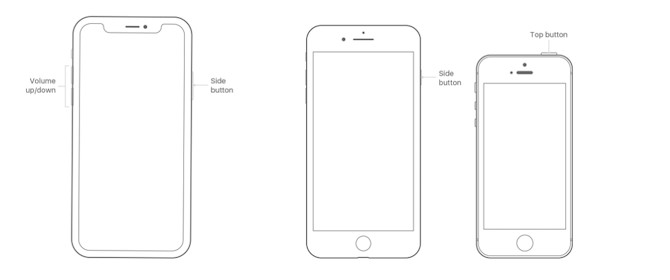
Solution 4. Réparer l’iPhone via l’outil de récupération du système iOS
Après avoir redémarré votre iPhone, le problème existe toujours, ce qui signifie que vous avez besoin d’un moyen plus efficace. Parfois, les bogues du système défectueux peuvent empêcher l’iPhone de bien fonctionner, y compris l’Assistive Touch disparaît aléatoirement. Si les problèmes du système sont le coupable, un outil de récupération du système iOS est capable de lutter contre ces problèmes. Le logiciel TunesKit iOS System Recovery en est un bon exemple.
En tant que programme de bureau avec les versions Windows et Mac, il peut résoudre plus de 150 problèmes associés à iOS, tels que l’iPhone bloqué dans le logo Apple, la boucle de démarrage, le mode de récupération, etc. Bien sûr, le problème de l’iPhone Assistive Touch disparaît est également la portée de la réparation. Rapide dans la vitesse de réparation et élevé dans le taux de réussite, il s’efforce toujours de fournir la meilleure solution.
Caractéristiques de TunesKit iOS System Recovery
- Correction de Assistive Touch manquant sur iPhone sans perte de données
- Réparer différents problèmes tvOS / iOS par vous-même
- Fournir le mode standard et le mode avancé
- Facile à utiliser avec une interface conviviale
Étape 1 Connectez l'iPhone à un ordinateur
Tout d'abord, ouvrez et lancez TunesKit sur votre ordinateur. Ensuite, à l'aide d'un câble USB, branchez l'iPhone avec Assistive Touch disparu à l'ordinateur pour établir une connexion. Et TunesKit détectera l'appareil en quelques secondes. Après cela, cliquez sur le bouton Commencer.
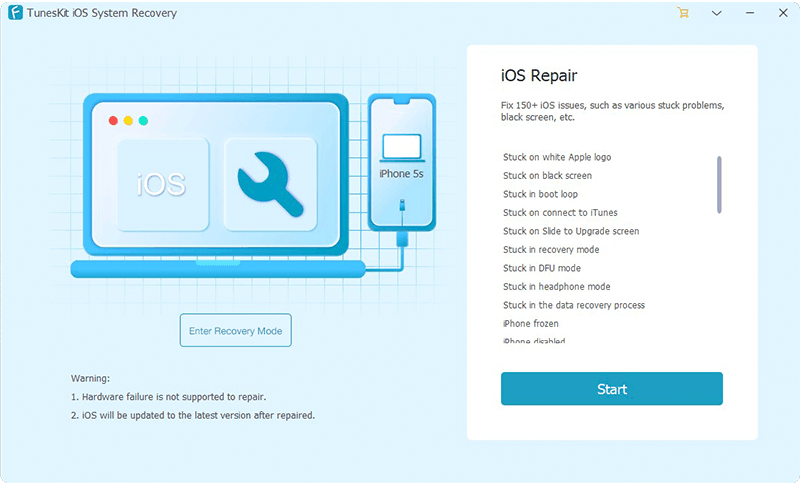
Étape 2Sélectionnez un mode de réparation
Deuxièmement, un mode de réparation approprié est nécessaire. Ici, le mode standard est fortement suggéré. Veillez à ce qu’un autre mode efface les données. Si vous choisissez, cliquez sur le bouton Suivant.

Étape 3Réparez l'assistive touch qui ne fonctionne pas
Enfin, vous devez télécharger le progiciel. Avant de télécharger, une page vous permet de vérifier les informations sur l'appareil. Une fois terminé, cliquez sur le bouton Télécharger. Attendre un moment. Lorsque le micrologiciel est téléchargé, cliquez sur le bouton download-firmware.png pour corriger le problème Assistive Touch qui s'affiche maintenant sur l'iPhone.

Solution 5. Réinitialiser tous les paramètres
Ici, il existe une solution finale pour vous aider à vous débarrasser du problème. Cela réinitialise tous les paramètres. Cela signifie que les paramètres liés au réseau, au dictionnaire du clavier, à la disposition de l’écran d’accueil, aux paramètres de localisation et de confidentialité et aux cartes Apple Pay seront effacés pour rétablir leurs valeurs par défaut. Mais aucune autre donnée ne sera supprimée.
Étape 1. Accédez à Paramètres > Général > Réinitialisation.
Étape 2. Sur l’écran affichant plusieurs options, choisissez Réinitialiser tous les paramètres.
Étape 3. L’iPhone peut vous demander de confirmer l’action et d’appuyer à nouveau sur Réinitialiser tous les paramètres.
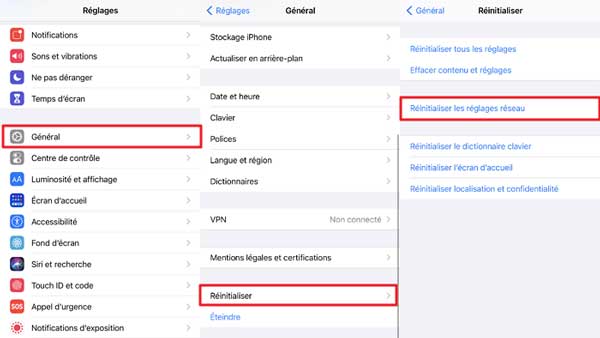
Conclusion
S’il n’est pas possible de régler le volume via Assistive Touch, vous pouvez le faire en appuyant sur le bouton de volume. Cependant, même si l’Assistive Touch n’est pas une fonctionnalité indispensable, face à l’erreur iPhone Assistive Touch disparaît doit être inquiet. Eh bien, par les 5 façons du tutoriel, vous pouvez sortir du problème dès que possible. Si vous rencontrez toujours d’autres problèmes iOS, essayez d’utiliser TunesKit iOS System Recovery.
- Comment réparer les écouteurs iPhone qui ne fonctionnent pas : Guide rapide
- Impossible d'activer Face ID sur cet iPhone [Solutions utiles]
- 5 solutions pour réparer l’iPhone figé ou bloqué sur l’écran de verrouillage
- Comment laisser l’iPhone 13 / 12 / 11 / XR / 8 / 7 / 6 entrer ou sortir du mode de récupération ? Résolu !
- Résolu ! 12 méthodes pour réparer l'écran tactile iPhone qui ne fonctionne pas
